- PassFab 4WinKey
- PassFab voor Office
- PassFab voor Word
- PassFab voor Excel
- PassFab voor PPT
- PassFab voor PDF
- PassFab voor RAR
- PassFab voor ZIP
- PassFab ToolKit
- PassFab Wifi Key
- PassFab Product Key Herstellen
- PassFab Android Ontgrendelaar
- PassFab iPhone Ontgrendelaar
- PassFab iPhone Backup Ontgrendelaar
- PassFab iOS Paswoord Manager
- PassFab Activerings Ontgrendelaar
- PassFab voor ISO
Om te beginnen, downloas gratis en installeer PassFab voor Excel op je Windows computer.
Part 1: Herstel Excel Open Paswoord
Step 1: Open PassFab voor Excel
Dubbel klik op de PassFab voor Excel ikoon op je bureaublad om het direct te openen. Je komt dan op het centrale scherm, klik daar op “Herstel Excel Open Paswoord”.
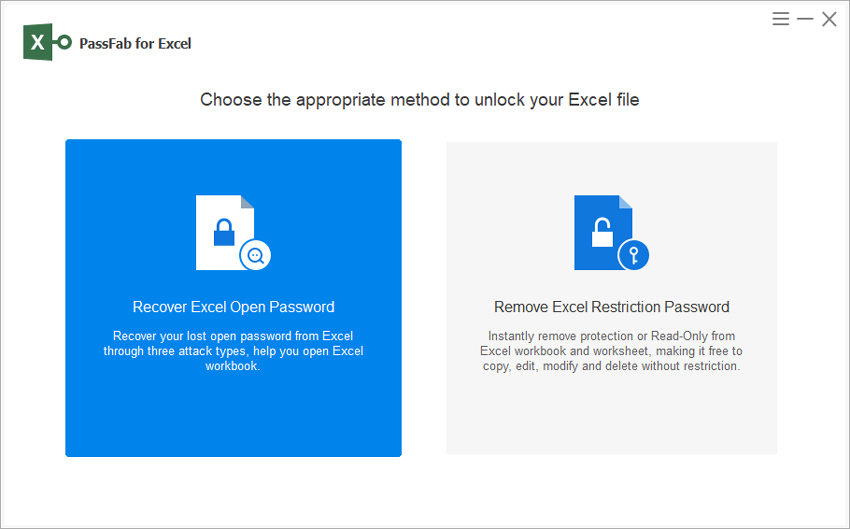
Step 2: Voeg het Beschermde Excel Bestand toe
Klik op "Importeer Excel besatnd" om je met paswoord beschermde Excel werkboek te importeren, of drag het Excel bestand direct naar de toevoeg balk. Het detecteert dan het algoritme en de moeilijkheidsgraad van het paswoord vanzelf.
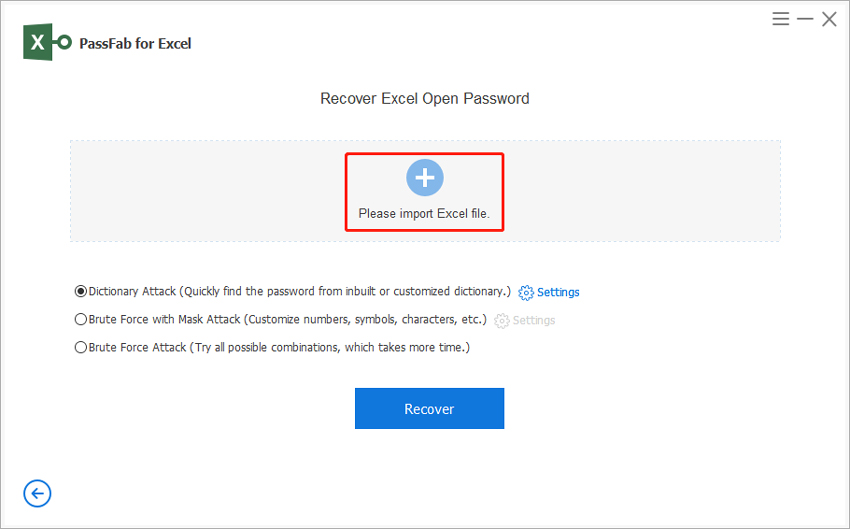
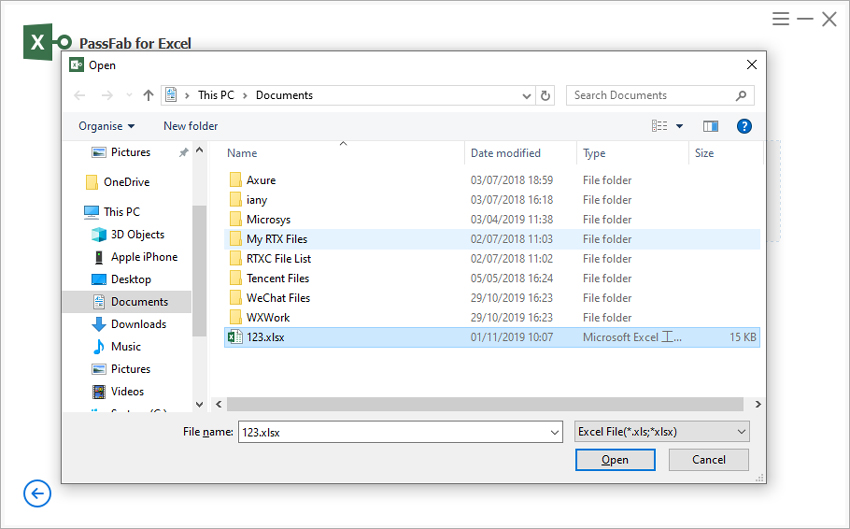
Step 3: Kies Manier van Paswoord Herstel
Je krijgt een lijst van paswoord herstel manieren, te weten Woordenboek aanval, Brute Kracht met Maskeer en Brute Krach aanval. Woordenboek is de default manier op je paswoord aan te vallen. Kies diegene, die overeenkomt met jouw situatie.
1. Woordenboek Aanval
Wanneer te gebruiken: Als je nog weet welke paswoorden je (in het verleden) gebruikte, en één ervan kan je Excel paswoord zijn, zet deze dan in een txt bestand die je importeert in onze software, het zal dan automatisch uitvinden welke het was. Als je geen idee hebt, heeft het programma ook een eigen paswoord woorden.
Hoe het werkt: Als je deze manier kiest, kun je het laatste default woordenboek selecteren door op "Instellingen" te klikken.

In de Woordenboek Instellingen, klik op “Download Woordenboek” en begin het nieuwste, volledige woordenboek down te loaden. Klik op OK om de aanval te beginnen.
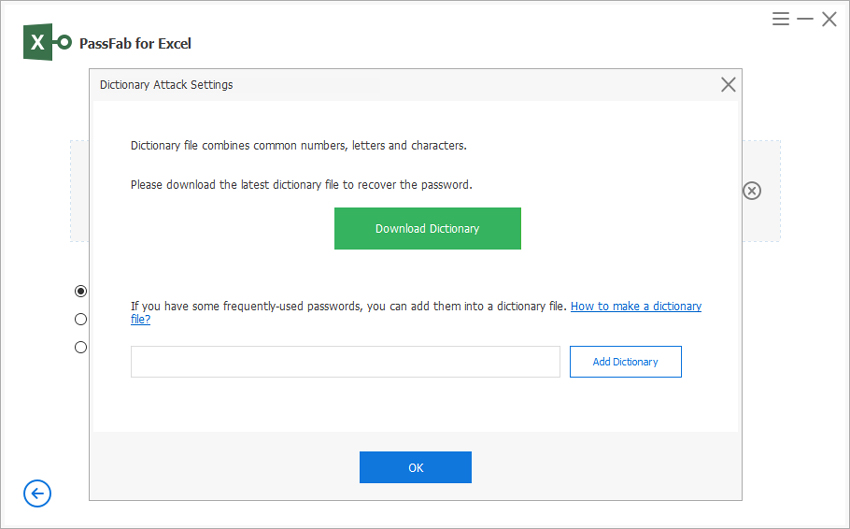
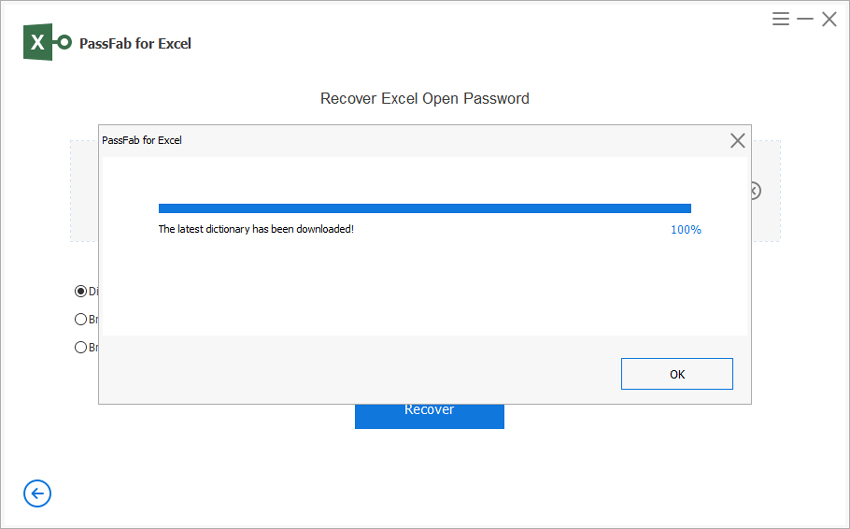
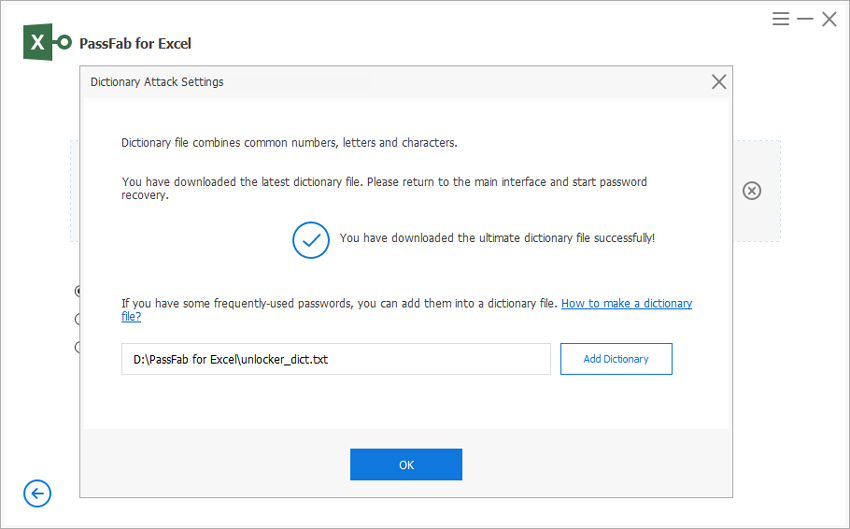
Bijvoorbeeld: Zet alle mogelijke paswoord in een text bestand, voeg dit bestand toe aan PassFab voor Excel en begin de aanval, je krijgt dan je paswoord terug. Je kunt ook zoeken met het al ingebouwde woordenboek.
2. Brute Kracht met Maskeer
Wanneer te gebruiken: Ale je aanwijzingen hebt voor je paswoord, zoals lengte, bepaalde letters, het begin of het einde, dan is deze aanval de beste keuze, sterk aanbevolen.
Hoe het werekt: Kies “Brute Kracht met Maskeer” en klik op "Instellingen". Hier kun je aanwijzingen invoeren voor het terugvinden van je paswoord. Klik één keer op OK en verlaat het Instellingen scherm. Je kunt nu op "herstel" klikken om je paswoord terug te vinden.
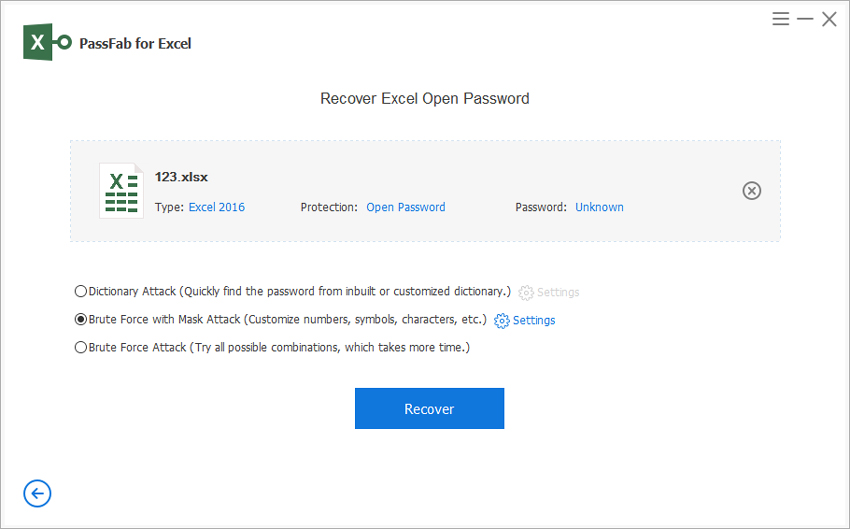
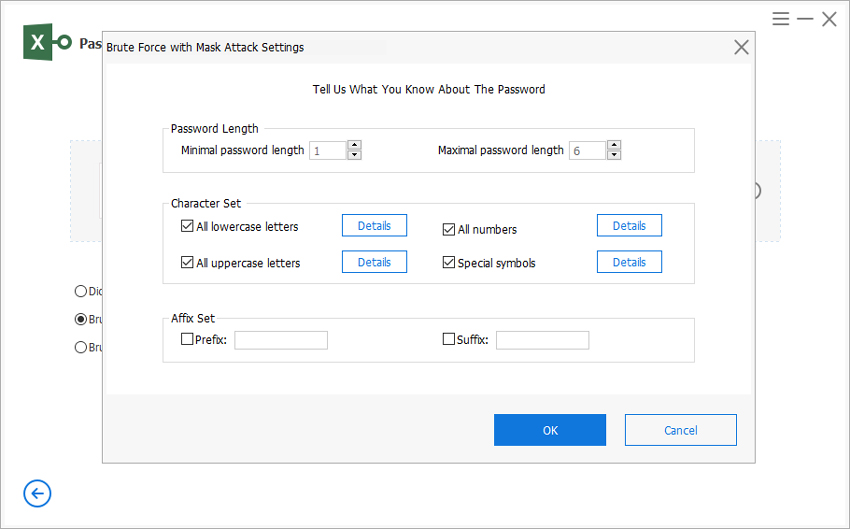
Bijvoorbeeld: Neem aan dat je paswoord uit 5 karakters bestaat, dat het “8”, “h” en “_” en dat de 1e leter een “h” is, dan moet je hetvolgende aantikken:
- Minimale paswoord lengte: 1
- Maximale paswoord lengte: 6
- AKleine letters (a-z): h
- Nummers: 8
- Speciale symbolen ($@#): _
- Begin: h
Na deze instellingen, vinden je paswoord nog sneller terug.
3. Brute Kracht
Wanneer te gebruiken: Als je echt geen flauw ide hebt over je verloren Excel bestand paswoord, is dit de laatste, maar zeker niet de minste optie.
Hoe het werkt: Klik op “Brute Kracht Aanval” in het beginscherm en klik dan op "Herstel" om het Excel paswoord herstel te beginnen.
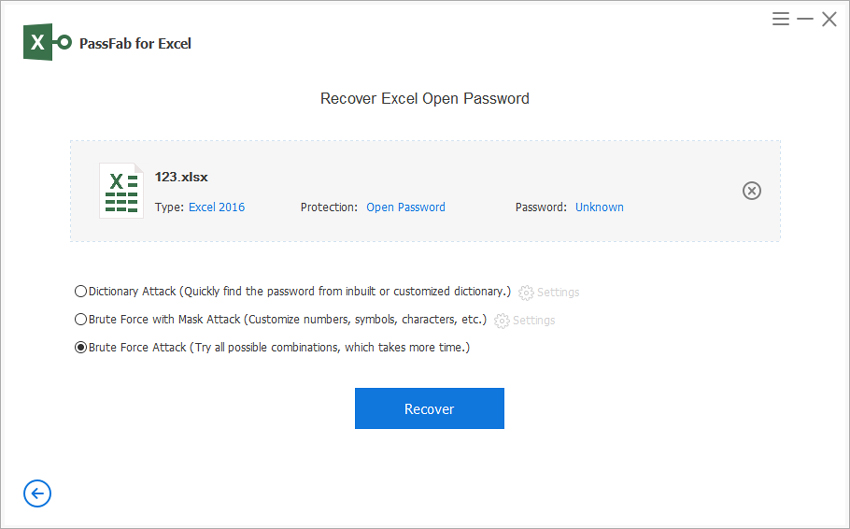
Step 4: Herstel Excel Werkboek Paswoord
Het programma begint het herstel van het Excel paswoord. Binnen enkele minuten krijg je het paswoord terug in een popup scherm.
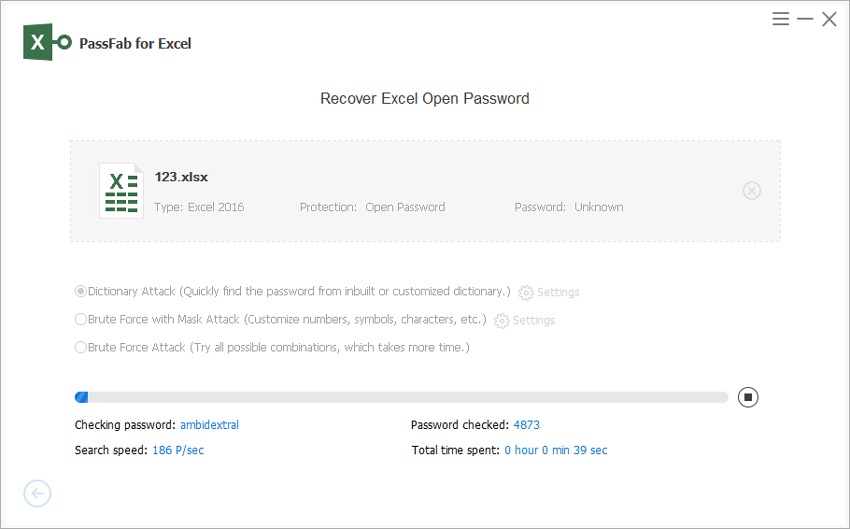

Part 2: Verwijder Excel Beperkend Paswoord
Step 1: Open PassFab voor Excel
Dubbelklik op PassFab voor Excel op je computer om het programma te starten, je zult 2 opties krijgen, selecteer "Verwijder Excel Beperkend Paswoord".
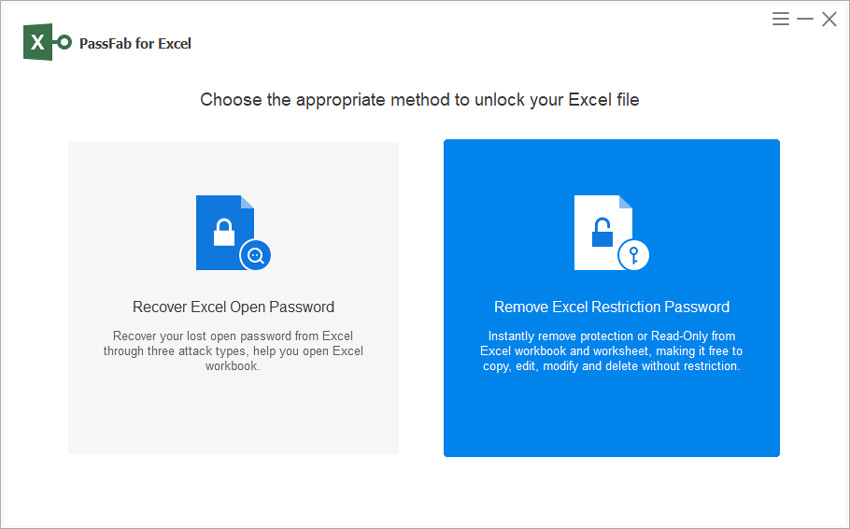
Step 2: Importeer Excel Bestand
Je ziet nu een venster met Toevoegen, klik op "importeer Excel bestand" of drag je Excel bestand in het venster Toevoegen. Klik op "Verwijder" om het paswoord te verwijderen.
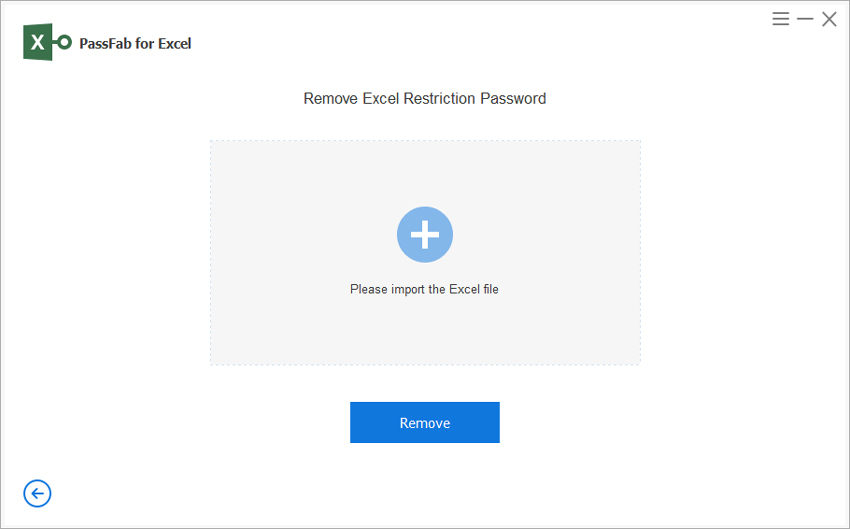
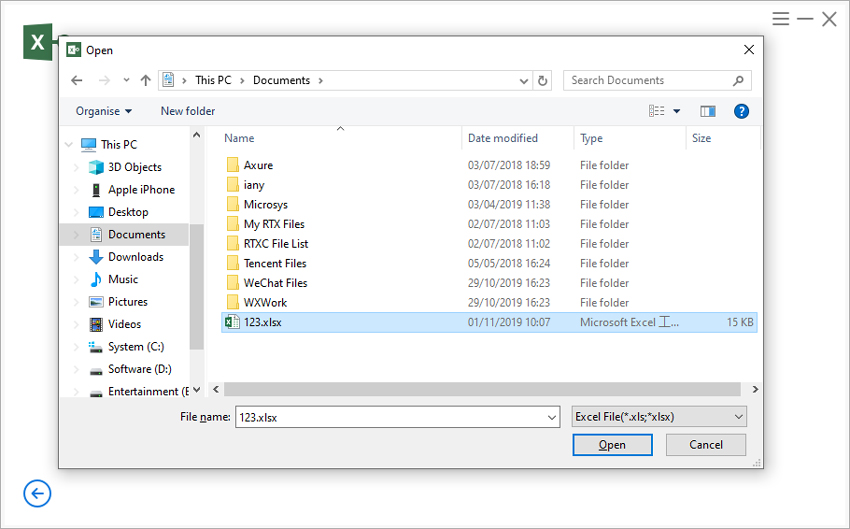
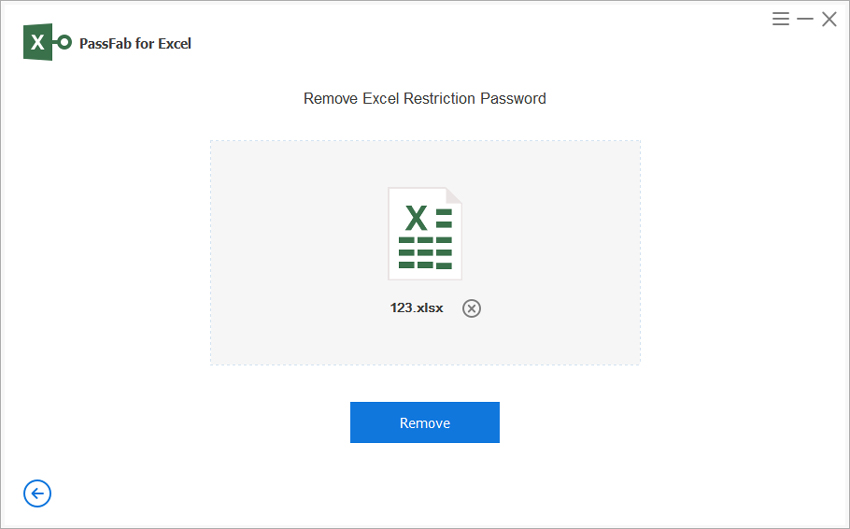
Step 3: Verwijder Beperkend Password
Wacht uiteindelijke enkele tellen en het beperkende paswoord zal verwijderd zijn. Klik op "Open Folder", je krijgt dan de nieuwe bestandsnaam te zien na het begin van de tekst. Het is hetzelfde bestand maar zonder paswoord.
